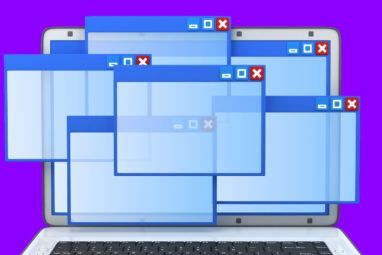有免费的应用程序可使用iOS设备随时随地对图像加水印,而更强大的应用程序可让您使用Windows或Mac计算机批量为图像加水印,其中之一包括除其他功能外
WatermarQue
免费的Mac / Windows应用程序WatermarQue,您可以选择要使用的水印的字体,大小,角度,颜色和格式。确定水印的外观(可以在程序中预览)后,可以在计算机上选择要保存水印图像的目标文件夹。支持的格式包括BMP,GIF,JPEG,PNG,PSD和TIFF。导出的图像可以保存为JPEG,PNG,BMP或PICT四种格式之一。
将要添加水印的图像拖放到标有“ Drop here"的蓝色框中。在应用之前先预览带有水印的图像。
拖放操作还可以将图像添加到要加水印的文件列表中。
选择要添加水印的文件夹要保存的图像,并在您准备好之后,单击“ MarQue it"按钮。
WatermarQue易于使用,因为它的用户界面友好并且易于批处理水印图像。使用WatermarQue的明显缺点是似乎无法更改水印的不透明度,因此,如果您要创建微妙的水印,则此应用不适合您。
印象
iPhone,iPad和iPod Touch用户可以从免费应用程序Impression [iTunes链接]中受益,该应用程序可以为设备中保存的图像添加水印。
选择要添加水印的图像。从保存的照片或照片库中输入。
输入要用作水印的文本。
通过捏和拉来确定不透明度并增加或减小水印的大小。
不幸的是,使用Impression进行水印的操作是一个接一个地完成的,没有批处理功能,并且水印后的图像会另存为新文件。
印象也可用于iPhoto和Aperture,但与iOS应用不同,它们不是免费的。
JetPhoto Studio [不再可用]
Jet Photo Studio是一款出色的免费Mac / Windows应用程序,它不仅可以为图像加水印,还可以执行更多操作。它允许您创建相册,将图像发布到网络上,提供一些图像编辑选项等等。
就加水印而言,它与此处列出的其他程序提供的方法稍有不同。无需使用文本为图像加水印,JetPhoto Studio允许您使用PNG,TIF或BMP文件为图像加水印。
第一步是创建一个新相册,确定相册的实际位置
转到“缩略图"选项卡,然后将要包含在相册中的图像拖放到窗口中。
下一步,转到“操作"选项卡,然后选择“ Web Ready"。
这将打开一个窗口,您可以在其中确定水印及其位置,然后批处理水印图像,并在需要时调整它们的大小。带水印的图像将被导出到首次创建相册时所选的位置。
如果您正在寻找更多免费的为图像加水印的方法(在线或离线),请查看以下文章:
如何为图像加水印?在评论中让我们知道。
图片来源:Shutterstock